电脑文件夹隐藏技巧:3步轻松保护隐私文件不被发现
时间:2025-09-17
来源:互联网
标签:
欢迎来到电脑隐私保护指南,今天我们将揭秘一个实用却常被忽略的文件夹隐藏技巧,只需3步操作,就能让敏感文件彻底“消失”。无论你是想避开同事的窥探,还是防止家人误翻重要文档,这套方法都能像隐形护盾一样守护你的隐私。下面直接进入正题——

为什么常规隐藏根本不管用?
大多数人以为右键勾选“隐藏”就万事大吉,其实在文件夹选项里勾选“显示隐藏文件”就能轻松破解。更糟的是,某些隐私文件可能因为文件名暴露而被搜索功能逮个正着。想象一下,当你把“年终奖金表.xlsx”简单隐藏后,别人用Everything工具瞬间搜出时的尴尬场面。
第一步:给文件夹穿上系统级隐身衣
按下Win+R输入cmd,用attrib +s +h 文件夹路径这行代码,能让文件夹同时具备系统和隐藏属性。即便有人开启显示隐藏文件,系统关键文件通常会被默认过滤——这招相当于把隐私文件伪装成Windows核心组件。注意,操作前记得备份路径,想恢复时把+换成-即可。
第二步:用空白图标制造视觉陷阱
即便隐藏成功,残留的文件夹占位符仍可能引起好奇。右键文件夹属性→自定义→更改图标,选择透明图标区块。此时文件夹名称会悬浮在空白处,把名字改成“临时文件{2024}”这类看似无关紧要的标签,双重伪装效果直接拉满。
第三步:修改文件指纹避开搜索
文件创建时间、作者信息都是暴露隐私的元凶。全选文件后右键属性→详细信息→删除属性和个人信息,勾选“从此文件中删除以下属性”。更狠的做法是用Hash工具修改文件校验值,这样连专业恢复软件都难以关联文件特征。
进阶组合拳:当你要防的是技术型室友
如果面对的是懂点电脑的对手,建议把文件夹扔进C:\Windows\System32\drivers\etc这类系统目录,再配合权限设置。给文件夹添加只有你能操作的NTFS权限,就算被发现也打不开。不过千万别动系统原有文件,否则可能引发蓝屏灾难。
这些场景你肯定遇到过
家里共用电脑时不想让孩子看到工作合同,办公室电脑里存着跳槽用的简历,或者单纯想藏起游戏存档防止被删。有个用户甚至用这方法在修电脑时保住了加密货币钱包——维修员看到系统目录自动绕道而行。
免责声明:以上内容仅为信息分享与交流,希望对您有所帮助
-
 电脑中远程访问功能怎么删除?删除远程访问功能详细步骤(电脑中远程访问怎么弄) 时间:2025-11-04
电脑中远程访问功能怎么删除?删除远程访问功能详细步骤(电脑中远程访问怎么弄) 时间:2025-11-04 -
 win7本地ip地址怎么设置?win7设置本地ip地址操作步骤(win7本机ip地址在哪里) 时间:2025-11-04
win7本地ip地址怎么设置?win7设置本地ip地址操作步骤(win7本机ip地址在哪里) 时间:2025-11-04 -
 电脑中任务管理器被禁用怎么处理?任务管理器被禁用的详细解决方案(电脑中任务管理器显示内存如何释放) 时间:2025-11-04
电脑中任务管理器被禁用怎么处理?任务管理器被禁用的详细解决方案(电脑中任务管理器显示内存如何释放) 时间:2025-11-04 -
 2023年中央空调十大品牌选购指南 家用商用高性价比推荐排行 时间:2025-09-28
2023年中央空调十大品牌选购指南 家用商用高性价比推荐排行 时间:2025-09-28 -
 免费装扮QQ空间详细教程 手把手教你打造个性化空间不花钱 时间:2025-09-28
免费装扮QQ空间详细教程 手把手教你打造个性化空间不花钱 时间:2025-09-28 -
 中国数字资产交易平台官网 - 安全可靠的数字货币交易与投资首选平台 时间:2025-09-28
中国数字资产交易平台官网 - 安全可靠的数字货币交易与投资首选平台 时间:2025-09-28
今日更新
-
 2025年稳定币信任度排行:USDT、USDC与DAI三大首选币种解析
2025年稳定币信任度排行:USDT、USDC与DAI三大首选币种解析
阅读:18
-
 愚人节是什么梗 揭秘整蛊狂欢背后的网络热梗真相
愚人节是什么梗 揭秘整蛊狂欢背后的网络热梗真相
阅读:18
-
 2025全球顶级DEX推荐:Uniswap PancakeSwap SushiSwap性能解析
2025全球顶级DEX推荐:Uniswap PancakeSwap SushiSwap性能解析
阅读:18
-
 2025年机构重仓数字货币投资指南:BTC、ETH、LINK领衔榜单
2025年机构重仓数字货币投资指南:BTC、ETH、LINK领衔榜单
阅读:18
-
 什么节奏是什么梗?揭秘网络热词背后的爆笑真相,3秒get流行密码!
什么节奏是什么梗?揭秘网络热词背后的爆笑真相,3秒get流行密码!
阅读:18
-
 天刀手游玄素鸿蒙外观上线-天气动作蜃镜裂世震撼登场
天刀手游玄素鸿蒙外观上线-天气动作蜃镜裂世震撼登场
阅读:18
-
 忘川风华录名士墨子技能详细-墨子怎么培养
忘川风华录名士墨子技能详细-墨子怎么培养
阅读:18
-
 2025三大潜力黑马币:SUI ENA ARB爆发式增长预测
2025三大潜力黑马币:SUI ENA ARB爆发式增长预测
阅读:18
-
 王者荣耀最新英雄调整发布-花木兰增强元辅助全面升级
王者荣耀最新英雄调整发布-花木兰增强元辅助全面升级
阅读:18
-
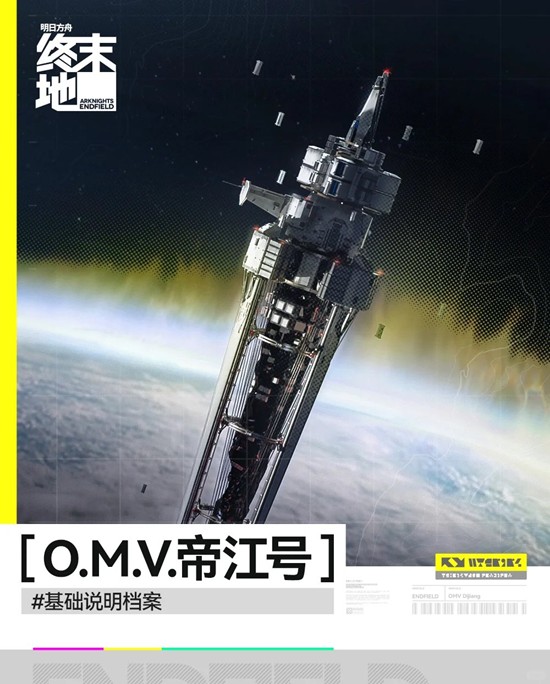 明日方舟:终末地帝江号概况-干员进驻舱室参考
明日方舟:终末地帝江号概况-干员进驻舱室参考
阅读:18




















